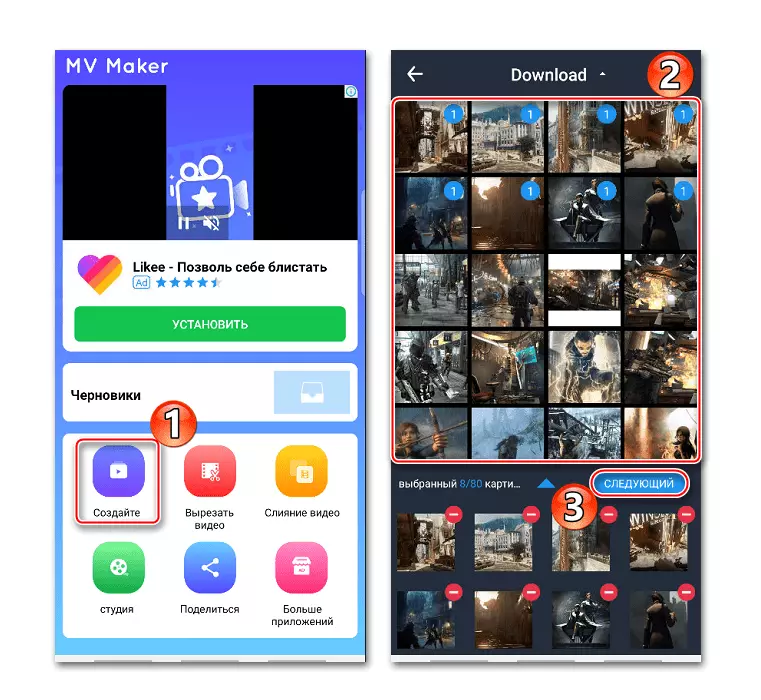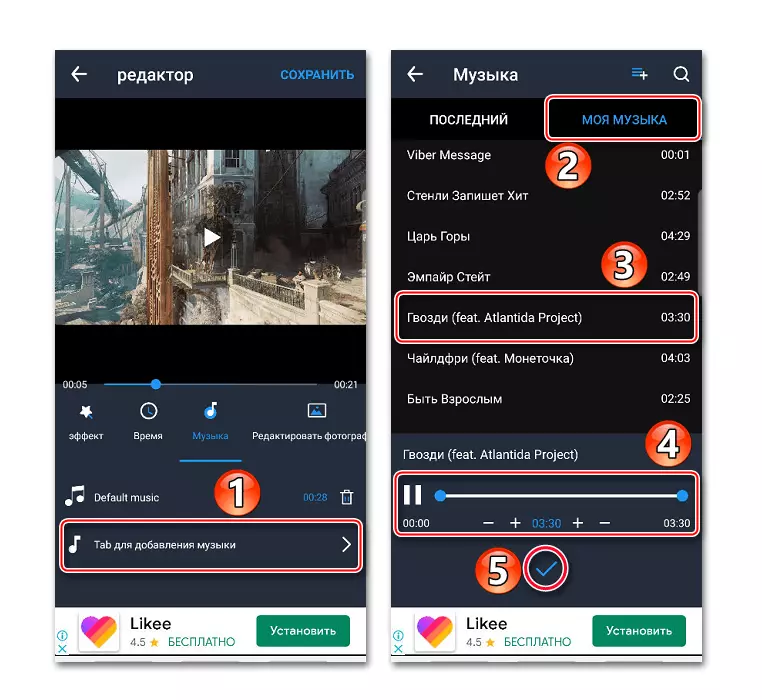Njia ya 1: VivaVideo.
VIVA Video ni moja ya programu maarufu zaidi za maombi ya picha ya Android na uhariri wa video. Katika arsenal yake, seti kubwa ya kazi: kupunguza, kupunguza kasi, kuongeza kasi, kuchanganya video, kuanzisha mabadiliko, kuunda slide show, nk Kuna mada mengi ya bure, filters na madhara, lakini sisi ni tu nia ya nafasi ya kulazimisha muziki kwa picha.
Pakua VivaVideo kutoka Soko la Google Play.
- Tunaanza programu, bofya kitufe cha "Mhariri", fungua kichupo cha "Picha", chagua angalau picha moja na tapad "ijayo".
- Ili kusambaza picha katika mlolongo maalum, tunashikilia mmoja wao na kuburudisha mahali popote.
- Kwa default, kila picha inavyoonyeshwa kwa sekunde tatu. Ili kubadilisha parameter hii, chagua picha inayotaka, kugonga "muda", na kisha uhamishe slider upande wa kulia au wa kushoto.
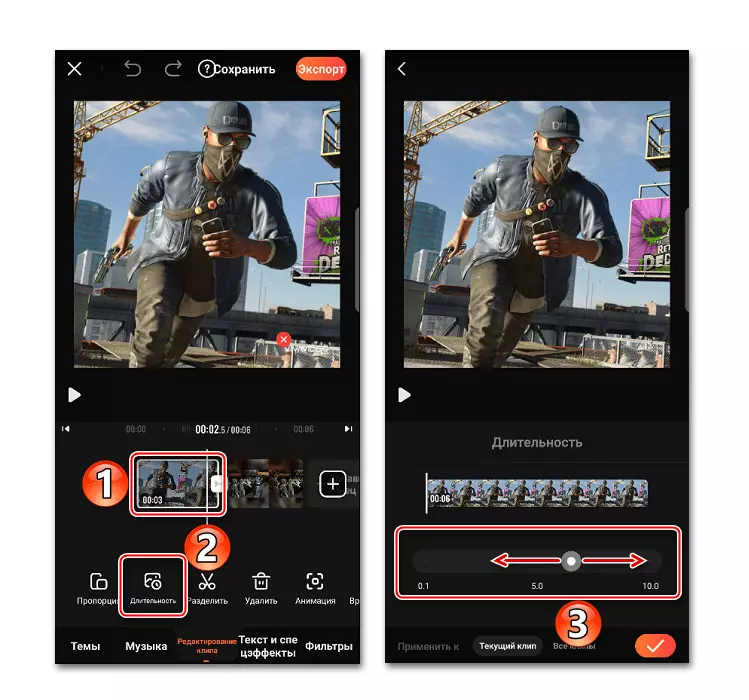
Ikiwa unahitaji kutumia mabadiliko mara moja kwa picha zote, chini ya skrini imegeuka kwenye kichupo cha "Sehemu zote". Ili kuokoa mipangilio, bomba "Tumia".
- Katika sehemu ya "Muziki", bofya "Ongeza muziki". Katika kichupo cha mtandaoni, unaweza kuchagua moja ya nyimbo zilizopendekezwa na vivavideo. Ili kufanya hivyo, lazima kwanza kupakua, kushinikiza icon sahihi kwa haki yake.
- Ili kuongeza muziki wako, fungua kichupo cha "Maktaba", ukitembea kwenye wimbo uliotaka, ikiwa ni lazima, uipate kwa msaada wa sliders iko kwenye kando ya bendi ya kucheza, na bofya "Weka".
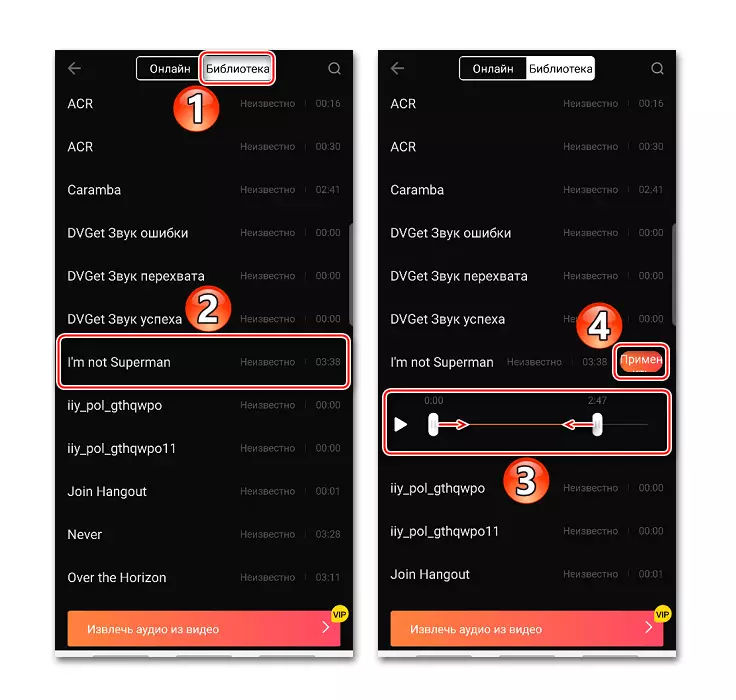
Ili kuongeza muundo wa pili, tunatafsiri mshale hadi mwisho wa wimbo wa sasa wa sauti hadi icon inaonekana na pamoja, kisha bofya na uongeze wimbo uliofuata.
- Wakati wowote, unaweza kubadilisha kiasi, trim, mabadiliko, kufuta utungaji au ugeuke. Ili kufanya hivyo, chagua wimbo wa sauti na utumie jopo la kudhibiti chini ya skrini.
- Zaidi ya hayo, unaweza kuandika sauti ya sauti ya sauti

Na kuongeza madhara ya sauti.
- Kuangalia utayari wa mradi, bonyeza kitufe cha "kucheza".
- Ili kuokoa kipande cha picha, ninapiga "nje", chagua ruhusa ya kutosha ya VIP inapatikana na kusubiri kukamilika kwa mchakato.

Kipande cha kumaliza kinaweza kupatikana katika sehemu ya "video zangu" au kwenye kumbukumbu ya kifaa kwenye njia maalum.
- Ikiwa unabonyeza kitufe cha "Hifadhi", kipande cha picha kitawekwa katika "Chernovik". Kutoka huko unaweza kuiweka wakati wowote ili kuendelea kufanya kazi naye.

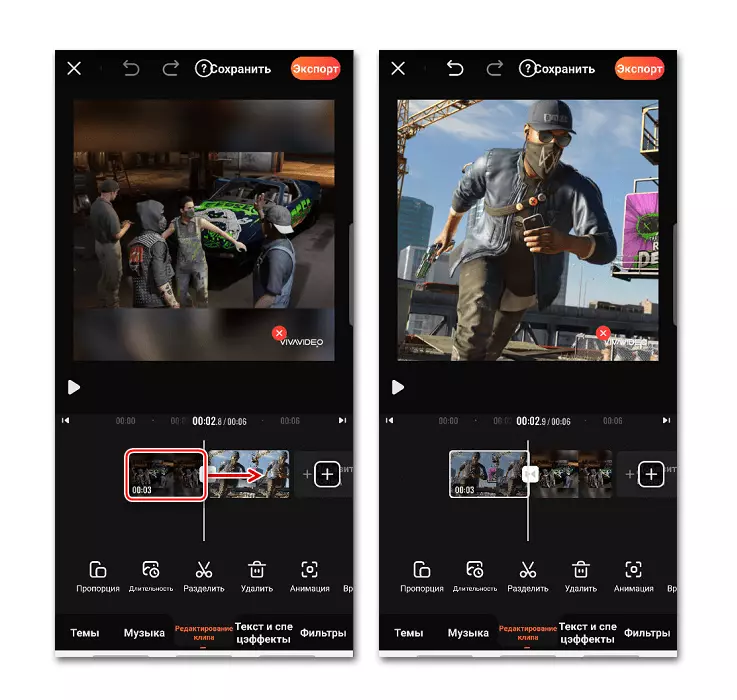

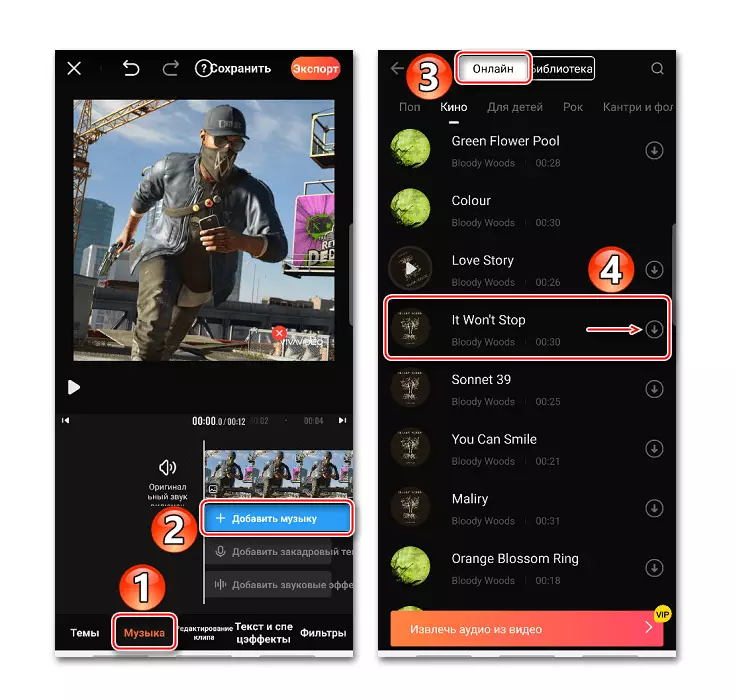

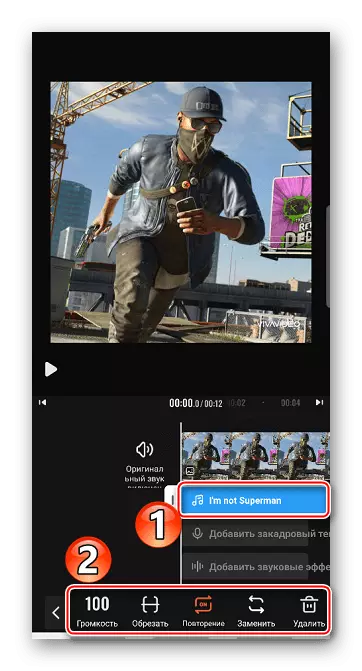




Njia ya 2: Filmigo.
Filmigo ni chombo kingine rahisi na fursa kubwa. Kipengele chake kuu ni kwamba wakati wa kuonyesha picha sio mdogo kwa sekunde kumi.
Pakua Filmigo kutoka Soko la Google Play.
- Tunaanza programu, bonyeza kitufe cha "Mhariri" na kwenye kichupo cha "Picha", tunaona picha zinazohitajika kwa mradi huo.
- Tunaweza kuwapanga kwa amri fulani kwa kushikilia na kuburudisha moja ya picha. Ili kuendelea kufanya kazi na mradi, bofya "Next".
- Baada ya kuongeza picha, nenda kwenye sehemu ya "Muziki" na bomba icon ya kupakua. Hapa unaweza pia kuchagua moja ya utungaji uliopendekezwa wa nyimbo. Katika tab "bora", chagua wimbo, na kisha kupakua na kuongeza.
- Ili kulazimisha wimbo wako kwenye picha, nenda kwenye kichupo cha "Muziki Wangu", chagua wimbo, bofya "Ongeza", ikiwa ni lazima, uhariri na bonyeza "OK".
- Ili kubadilisha urefu wa picha, fungua sehemu ya "Badilisha", bofya "Muda", chagua picha na ubadili wakati.

Katika Filmigo, unaweza kuweka thamani kwa sekunde zaidi ya kumi. Ili kufanya hivyo, kuleta slider hadi mwisho, na wakati dirisha la ziada linafungua, tunaingia thamani ya taka na "OK" bomba.
- Unaweza kuongeza nyimbo nyingi kwenye kipande cha picha mara moja, ambayo itaanza wakati wowote na kucheza kila mmoja. Ili kufanya hivyo, katika sehemu ya "Badilisha" kuna kipengele rahisi cha "multimushat".

Nyimbo za ziada zinaweza kuongezwa tu mahali ambapo muziki kwenye picha bado haujawekwa. Katika kesi hiyo, wimbo hufunika picha nzima, kwa hiyo utahitaji kuiondoa au kunyoosha kwa kuburudisha slider wakati wa mwanzo au mwisho.
- Sisi kutafsiri cursor kwa picha za bure, bonyeza icon na pamoja na kuongeza wimbo mpya.
- Wakati muundo unapoanza kucheza, ukipiga "OK". Ili kunyoosha, tunaleta mshale, bofya "Hariri" na ubadili urefu wa wimbo.

Wakati nyimbo zote zinaongezwa, bofya "OK".
- Ili kuhifadhi mradi huo, bofya nje. Sasa inaweza kushoto katika "nyumba ya sanaa" ya kifaa au kutuma kwa msaada wa mitandao ya kijamii na huduma zingine.


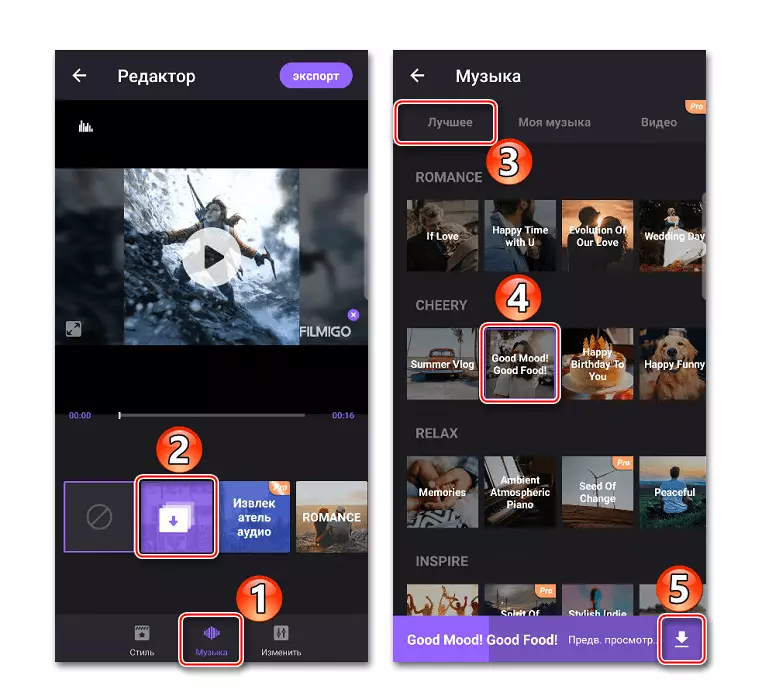
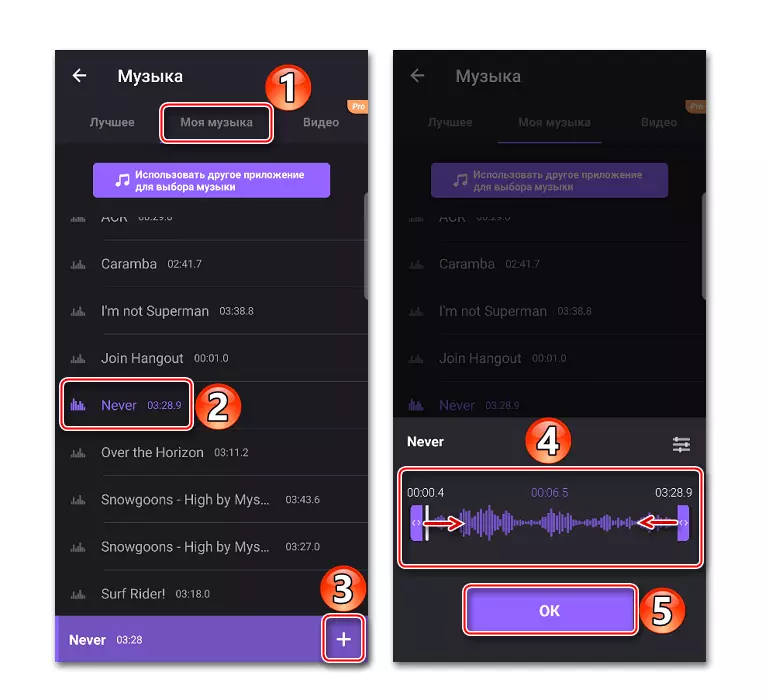
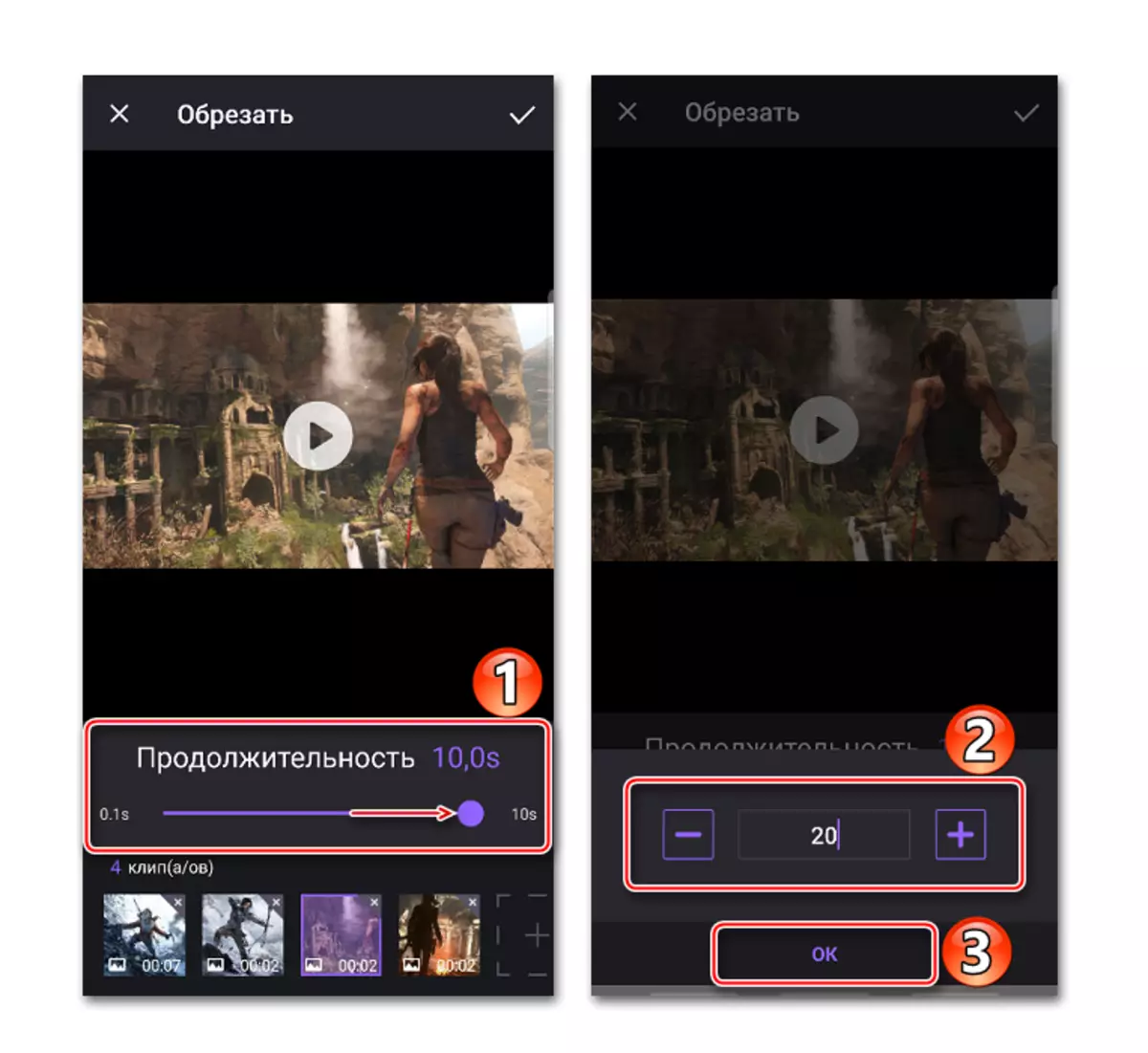




Njia ya 3: MV Muumba
MV Maker hutofautiana na programu nyingine mbili hasa na ukweli kwamba katika sehemu zilizoundwa na chombo hiki, hakuna watermark. Lakini karibu baada ya kila hatua ni pamoja na matangazo.
Pakua MV Maker kutoka Soko la Google Play.
- Tunaendesha programu, bomba "Unda", ongeza picha zinazohitajika na bofya "Next".
- Ili kuongeza muda wa picha, nenda kwenye kichupo cha "Muda" na chagua moja ya maadili yaliyopendekezwa ambayo yatatumika mara moja kwa picha zote.
- Ili kufunika muundo katika picha, fungua kichupo cha "Muziki". Kwa default, muundo wa kawaida kutoka MV Maker utatumiwa, lakini unaweza kuifuta kwa kubonyeza icon kwa namna ya kikapu.
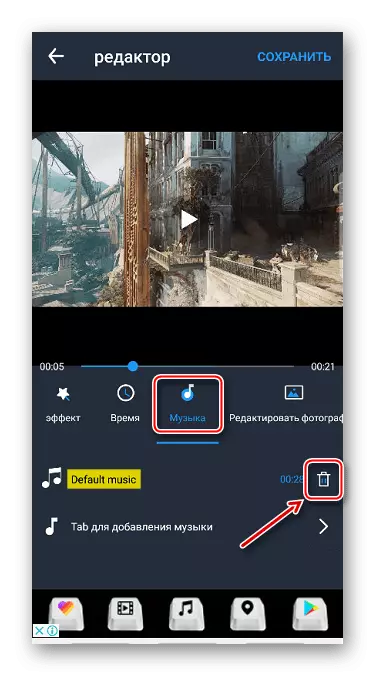
Ili kutumia wimbo wako, nenda kwenye sehemu ya Muziki ya Ongeza, chagua muundo, ikiwa ni lazima, uhariri na kuthibitisha mabadiliko.
- Baada ya kugonga "kuokoa", chagua ubora wa kipande cha picha na kusubiri wakati programu inachukua.

Unaweza kupata mradi kwa njia iliyowekwa baada ya kuokoa njia.